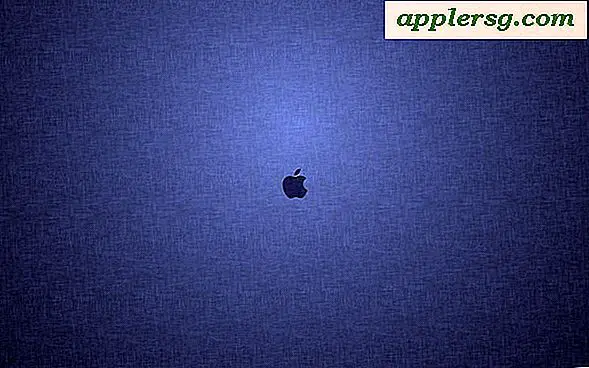Hapus Email Faster di Aplikasi Mail iOS dengan Gerakan Geser
 Menghapus email dari iPhone, iPad, dan iPod touch sedikit lebih rumit daripada seharusnya, tetapi tidak harus seperti itu. Dengan membuat perubahan pengaturan cepat, kita dapat mengubah fungsi "Arsip" yang ada dan menggesek gerakan ke tombol "" dan gerakan "Hapus". Ini juga dibawa ke opsi "Edit" untuk lebih mudah menghapus massal pesan email dari aplikasi Mail iOS.
Menghapus email dari iPhone, iPad, dan iPod touch sedikit lebih rumit daripada seharusnya, tetapi tidak harus seperti itu. Dengan membuat perubahan pengaturan cepat, kita dapat mengubah fungsi "Arsip" yang ada dan menggesek gerakan ke tombol "" dan gerakan "Hapus". Ini juga dibawa ke opsi "Edit" untuk lebih mudah menghapus massal pesan email dari aplikasi Mail iOS.
Berikut ini cara melakukan perubahan ini ke Mail swipe left behavior dalam versi aplikasi Mail iOS:
Ubah Geser Gerakan Surat Kiri untuk Menghapus atau Mengarsipkan Email di iOS
- Buka "Pengaturan" dan pergi ke "Mail, Kontak, Kalender"
- Ketuk akun email yang Anda gunakan (mis.: Gmail)
- Cari “Arsip Pesan” dan balikkan itu ke MATI atau ke AKTIF, tergantung pada apakah Anda ingin mengarsipkan atau menghapus surel dengan isyarat
- Keluar dari Pengaturan dan kembali ke Mail

Sekarang untuk mengakses tombol Hapus cepat, Anda hanya perlu menggeser dari kanan ke kiri pada pesan Mail apa pun di dalam kotak surat, di mana opsi "Arsip" telah menjadi "Hapus".

Selain itu, Anda dapat menghapus email secara massal dengan cara ini daripada menggunakan trik pindah-ke-sampah untuk penghapusan batch, untuk melakukan itu Anda hanya perlu mengetuk "Edit" dan pilih grup ke sampah.

Geser-untuk-menghapus trik ini digunakan di banyak tempat lain di seluruh iOS, termasuk panggilan telepon, musik, podcast, dan tempat lain. Fitur ini cukup berguna sehingga merupakan opsi default baru di iOS 7, membuat perubahan pengaturan tidak diperlukan untuk pengguna versi iOS terbaru. Sebagai gantinya, iOS 7 secara default mengubah tombol “Arsip” menjadi opsi “Sampah” sebagai gantinya ketika Anda menggesek, seperti:

Memilih opsi "Lainnya" akan terus mengungkap "Arsip" dan opsi lainnya.
Lihat beberapa kiat aplikasi Mail yang lebih baik untuk iOS.